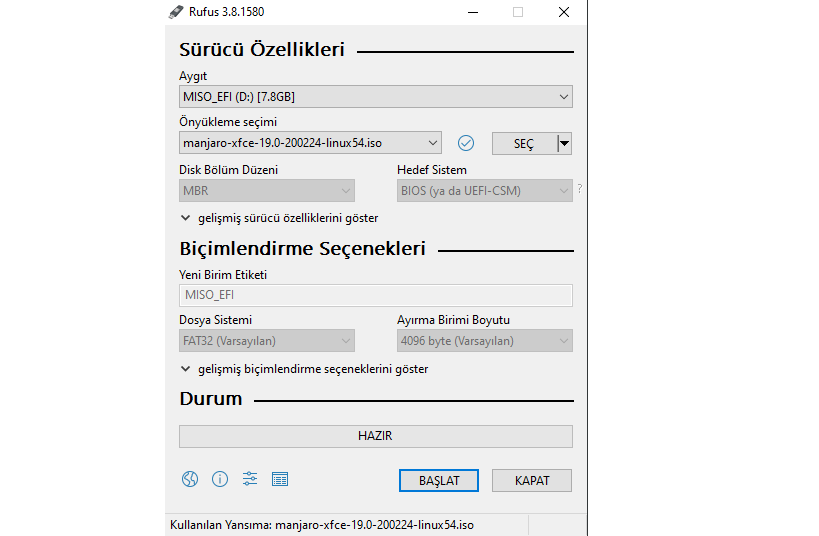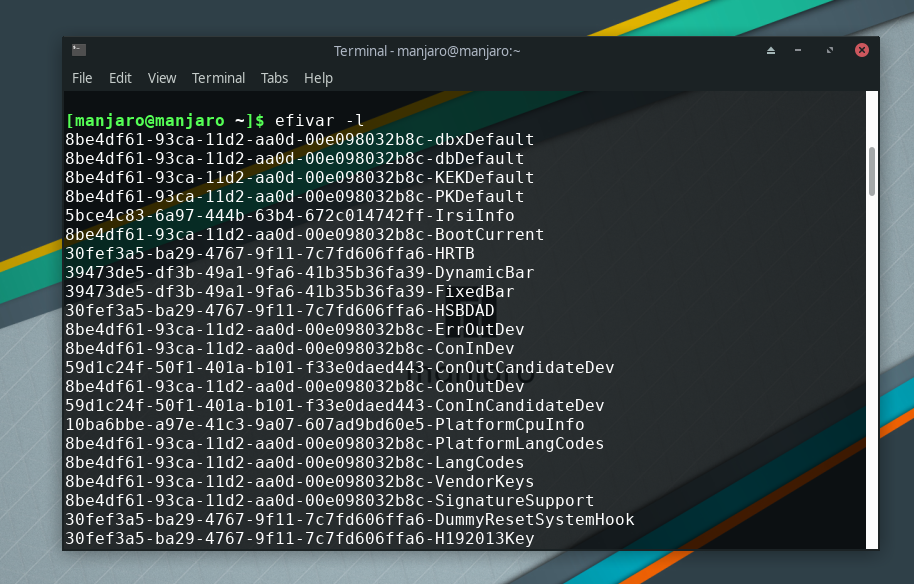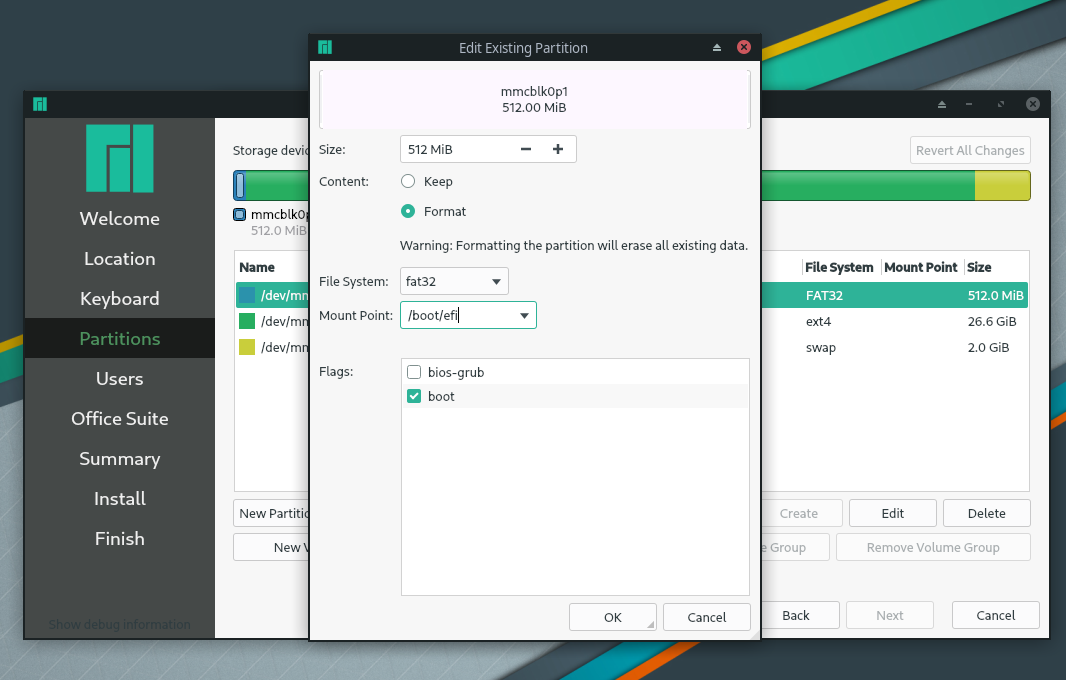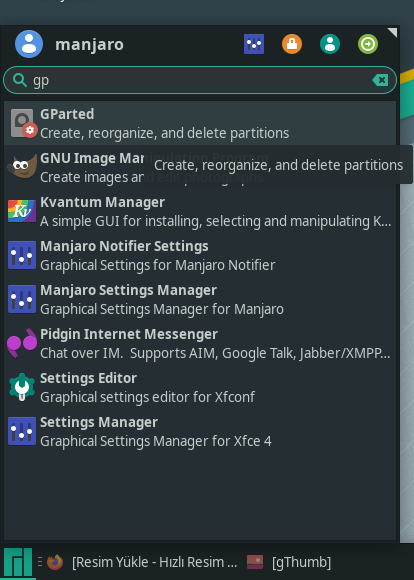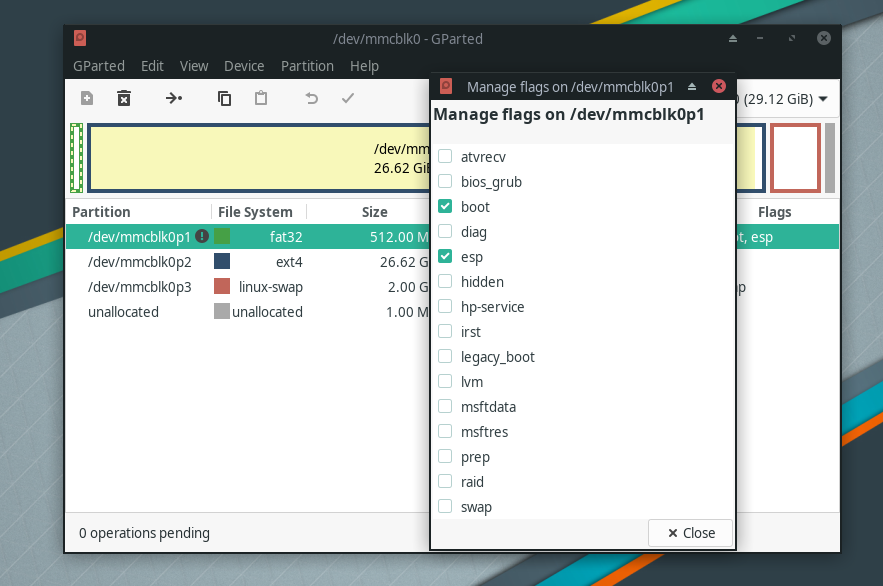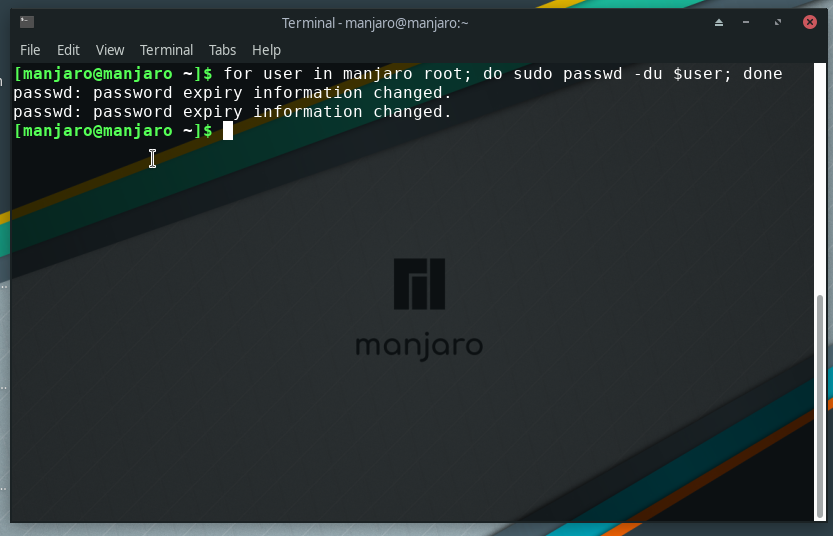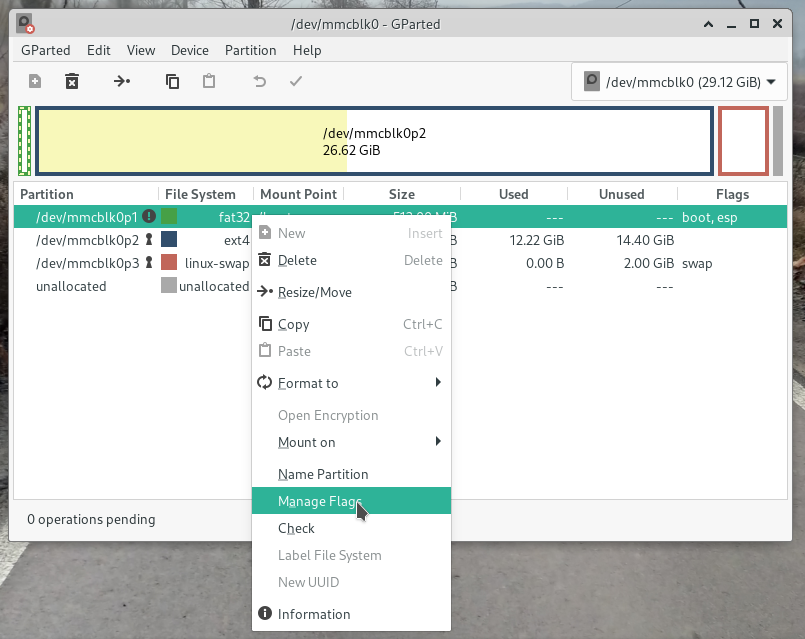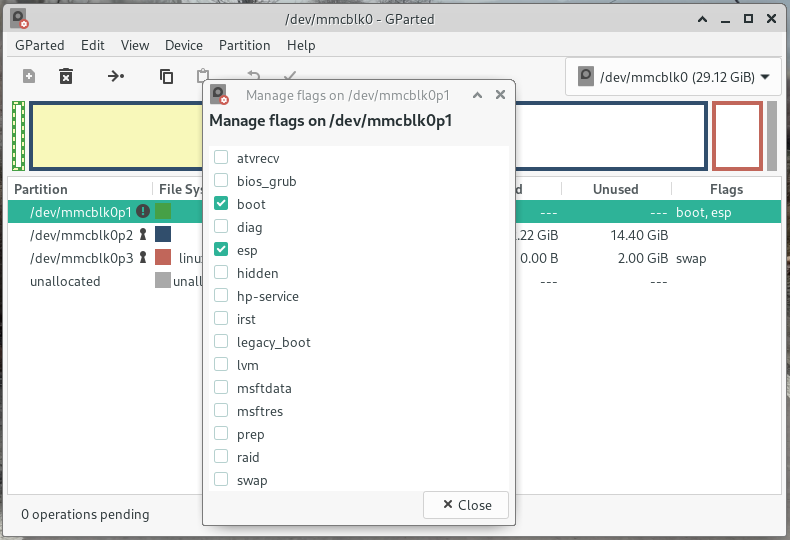Ön bilgi: Windows 10 yanına Manjaro (xfce) yi kurmuştum ancak pc açarken grub gelmiyordu ve direk manjaro yu başlatıyordu, hem bu yüzden hemde windows 10 artık iyice yorulduğundan komple diskleri silip sıfırdan windows 10 u kurdum ve şimdi manjaro(xfce) tekrar kuracağım.
Öncelikle Windows üzerinden 250 GB lık ayrı boş disk alanı oluşturdum. Buraya kuracağım.
*Rufus açtığımda linkteki resimde olduğu gibi oluyor.. Yani disk bölüm düzenini GPT seçemiyorum (benim diskim GPT) veya yükleme tavsiyelerinde "Rufus size yazdırmadan önce "iso mu" "dd" mi diye soracak siz "dd" seçin." demişlerdi mesela bende o soru gelmiyor direk yazıyor.
Ben yine bir bakayım diyerek bu şekilde yazdırdım. Manjaro açıldı insall yönergesini izleyerek disk bölümleme işlemine geldim. Daha önceden diğer işletim sistemi yanına kur seçeneğiyle kurmuştum ancak bu sefer en alttaki manuel seçeneğiyle kurayım dedim. Ancak
mesela:EFI PARTITION
Select the unpartitioned space → Create
a. Size → input 512
b. Filesystem → select FAT32
c. Mountpoint → select /boot/efi
d. Flags → check boot and esp → OKBir siteden baktığım kurulum yönergesi.
Burada d şıkkında bayraklarda boot ve esp yi seç diyor bende sadece boot var esp seçeneği yok.Kafam iyice çorba oldu. Teşekkürler tavsiyeleriniz için.
Eğer UEFI kipinde işletim işletim sistemini çalıştırıyorsanız
efivar -lkomutu uzun bir liste verecektir:
İşte böyle bir yazı çıkıyorsa USB belleğinizden açtığınız sistem UEFI modundadır, tablolama biçimi GPT olmuş olmamış farketmez.
Calamares'in disk biçimlendirme kısmında gerçekten esp diye birşey çıkmıyor.
gparted uygulamasını çalıştırıp gerekli biçimlendirmeleri yapın, yükleme aracında bağlama noktalarını ayarlayın sadece.
(Not: Eğer gpartedle bölümleri eklediyseniz Calamares'te Content Keep ayarlayın. Mount Point ayarlamanız gerekiyor sadece)
Teşekkürler. Cevap gelmeden önce tekrar yüklemeyi denedim. Bu sefer windowsun(kurulurken) kendi bölümlendirdiği 100 mb lik fat bölümünü boot/efi yaptım onun haricinde swap bölümü(2048 MB) ve ana ext4 bölümü(root ve bağlaması / ) oluşturup yükledim. Şuan her iki işletim sistemini de kullanıyorum fakat yine pc açılırken "işletim sistemi seçme menüsü" gelmiyor. Bende refind yükledim. Pc açılırken refind ekranı geliyor ve orada işletim sistemini soruyor, oradan seçiyorum.
Bu arada dediğiniz gibi Gparted ile yapayım dedim ama uygulamayı açmaya çalışırken benden şifre istedi :/ bende direk normal manuel kurulum seçeneğinden yaptım yapacağımı.
Mesela Xubuntu da işletim sistemi seçme ekranı geliyordu. Linux mint de gelmiyordu. Yani derinlerde var bir sorunlar, farklılıklar tabii ama çözemedim. Ayrıca mint de anlamsız ısınmalar oluyordu sürekli, kim bilir neden oluyordu. Neyse ki manjaro da böyle sıkıntım yok şimdilik. 🙂
Teşekkürler. Cevap gelmeden önce tekrar yüklemeyi denedim. Bu sefer windowsun(kurulurken) kendi bölümlendirdiği 100 mb lik fat bölümünü boot/efi yaptım onun haricinde swap bölümü(2048 MB) ve ana ext4 bölümü(root ve bağlaması / ) oluşturup yükledim. Şuan her iki işletim sistemini de kullanıyorum fakat yine pc açılırken "işletim sistemi seçme menüsü" gelmiyor. Bende refind yükledim. Pc açılırken refind ekranı geliyor ve orada işletim sistemini soruyor, oradan seçiyorum.
Mevcut (U)EFI bölümleriyle oynanmaması gerektiğini daha önce uyarmıştık1, 2. ASLA MEVCUT UEFI BÖLÜMLERİYLE İŞLEM YAPMAYINIZ. Mesela Windows EFI loaderlerinin silinme ihtimalleri oluyor. 200 MB ayrı bir alan ayırarak Windows'u tekrar yükleme derdinden korunmuş oluyoruz.
Bu arada dediğiniz gibi Gparted ile yapayım dedim ama uygulamayı açmaya çalışırken benden şifre istedi :/ bende direk normal manuel kurulum seçeneğinden yaptım yapacağımı.
Manjaro ISOlarındaki yönetici şifresi manjaro 'dur3. Dilerseniz uçbirim açarak şifreyi silebilirsiniz:
for user in manjaro root; do sudo passwd -du $user; done
Mesela Xubuntu da işletim sistemi seçme ekranı geliyordu. Linux mint de gelmiyordu. Yani derinlerde var bir sorunlar, farklılıklar tabii ama çözemedim. Ayrıca mint de anlamsız ısınmalar oluyordu sürekli, kim bilir neden oluyordu. Neyse ki manjaro da böyle sıkıntım yok şimdilik. 🙂
Derinlerde sorun falan yok, Manjaro EFI bölümüyle Windows işletim sisteminin EFI bölümünü ortak kullandığınız için kurulum esnasında grub-mkconfig çalışması esnasında os-prober diğer EFI bölümleri ararken mevcut Windows'u ıskalıyor. Ayrı EFI bölümler kolayca algılanıyor.
Manjaro eğer bilgisayarda başka işletim sistemi algılayamazsa /etc/default/grub dosyasına GRUB_TIMEOUT_STYLE="hidden" ayar yazıyor ve neticede GRUB önyükleyicisi menüsü gizli kalıyor. Aynı şey Linux Mint için de geçerli sanırım.Legacy BIOS sistemler için Windows önyükleyicileri algılayabilmek için ntfs-3g paketinin kurulmuş olması gerekiyor, fakat bu konumuz değil.
Mevcut (U)EFI bölümleriyle oynanmaması gerektiğini daha önce uyarmıştık1, 2. ASLA MEVCUT UEFI BÖLÜMLERİYLE İŞLEM YAPMAYINIZ. Mesela Windows EFI loaderlerinin silinme ihtimalleri oluyor. 200 MB ayrı bir alan ayırarak Windows'u tekrar yükleme derdinden korunmuş oluyoruz.
Derinlerde sorun falan yok, Manjaro EFI bölümüyle Windows işletim sisteminin EFI bölümünü ortak kullandığınız için kurulum esnasında grub-mkconfig çalışması esnasında os-prober diğer EFI bölümleri ararken mevcut Windows'u ıskalıyor. Ayrı EFI bölümler kolayca algılanıyor.
Manjaro eğer bilgisayarda başka işletim sistemi algılayamazsa /etc/default/grub dosyasına GRUB_TIMEOUT_STYLE="hidden" ayar yazıyor ve neticede GRUB önyükleyicisi menüsü gizli kalıyor. Aynı şey Linux Mint için de geçerli sanırım.Legacy BIOS sistemler için Windows önyükleyicileri algılayabilmek için ntfs-3g paketinin kurulmuş olması gerekiyor, fakat bu konumuz değil.
Manjaroyu ilk yüklediğimde mevcut EFI yi kullanmamıştım(herhangi bölümleme yapmamıştım boş disk alanını direkt vermiştim). Direkt, kurulum seçeneklerindeki, en yukarıdaki seçenek ile kurmuştum ve yine GRUB menüsü gelmiyordu.
Dediğinizi biliyorum ama dediğim gibi GRUB yine gelmeyince bu sefer diğer şekilde kurayım dedim, çünkü çeşit çeşit kurulum yönergesi verilmiş ve mesela "Arch Wiki" de mevcut EFI nin kullanabileceği yazıyordu diye kullandım aslında.Yazılanı yanlış mı anlıyorum?:
"EFI Grub binarysini depolayacak olan ESP (EFI sistem bölümü) için, bölümleme adımında 512 MB türünde bir fat32 bölümü oluşturulabilir ve /boot/efi bölümüne monte edilebilir.""İkili (dual-booting) yapıyorsanız, önceki bir kurulumdan bir EFI bölümü de kullanılabilir."
Yazılanı yanlış mı anlıyorum?:
"EFI Grub binarysini depolayacak olan ESP (EFI sistem bölümü) için, bölümleme adımında 512 MB türünde bir fat32 bölümü oluşturulabilir ve /boot/efi bölümüne monte edilebilir.""İkili (dual-booting) yapıyorsanız, önceki bir kurulumdan bir EFI bölümü de kullanılabilir."
Arch Wiki'sini takip edebilirsiniz elbette, fakat dikkat ettiyseniz tüm kurulum elle yapılıyor, önyükleyici kurulumu da dahil. Calamares gibi kurulum araçlarını kullanmak ise otomatik gerçekleşen bir olay. Kurulum bölümlerini elle belirlemeniz halinde dahi yükleme esnasında tam ne olduğunu bilmiyorsunuz.
Kazayla biçimlendirilen bir EFI bölümüyle Windows'u tekrar kurmaya kadar gidebilir.
Arch Wiki'sini takip edebilirsiniz elbette, fakat dikkat ettiyseniz tüm kurulum elle yapılıyor, önyükleyici kurulumu da dahil. Calamares gibi kurulum araçlarını kullanmak ise otomatik gerçekleşen bir olay. Kurulum bölümlerini elle belirlemeniz halinde dahi yükleme esnasında tam ne olduğunu bilmiyorsunuz.
Kazayla biçimlendirilen bir EFI bölümüyle Windows'u tekrar kurmaya kadar gidebilir.Teşekkürler. Mesajınızdan sonra manjaroyu ve diskleri silip komple yeniden kurulum yaptım. Dediğiniz gibi Gparted ile ayrı bir efi bölümü oluşturdum gerisi de swap ve root bölümü. Artık her açtığımda menü geliyor.
Şimdi ben 512 mb EFI oluşturdum ve boot, esp yapmıştım. Kurulumdan sonra bayrağı "msftdata" gözüküyor? 🙂
Şu resimdeki durumdayım:https://i.hizliresim.com/VBgzMj.png
İlkönce ESP bölümünü ayır:
sudo umount /boot/efi(Normalde bölüm işaretlerini bağlı olunca da değiştirebiliriz)
gparted'ten bağı kalkmış ESP bölümünün boot ve esp işaretlerini etkinleştiriyoruz:
Tekrar ESP bölümünü bağlıyoruz:
sudo mount /boot/efi
archman.org - Bizi bilen iyi bilir, bilmeyen de kendi gibi bilir.!